局域网故障诊断分析
- 格式:pdf
- 大小:139.37 KB
- 文档页数:2
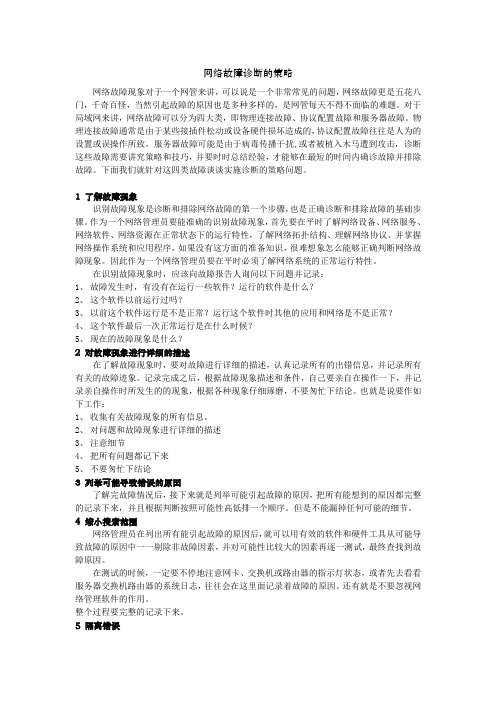
网络故障诊断的策略网络故障现象对于一个网管来讲,可以说是一个非常常见的问题,网络故障更是五花八门,千奇百怪,当然引起故障的原因也是多种多样的,是网管每天不得不面临的难题。
对于局域网来讲,网络故障可以分为四大类,即物理连接故障、协议配置故障和服务器故障。
物理连接故障通常是由于某些接插件松动或设备硬件损坏造成的,协议配置故障往往是人为的设置或误操作所致。
服务器故障可能是由于病毒传播干扰,或者被植入木马遭到攻击,诊断这些故障需要讲究策略和技巧,并要时时总结经验,才能够在最短的时间内确诊故障并排除故障。
下面我们就针对这四类故障谈谈实施诊断的策略问题。
1 了解故障现象识别故障现象是诊断和排除网络故障的第一个步骤,也是正确诊断和排除故障的基础步骤。
作为一个网络管理员要能准确的识别故障现象,首先要在平时了解网络设备、网络服务、网络软件、网络资源在正常状态下的运行特性,了解网络拓扑结构、理解网络协议、并掌握网络操作系统和应用程序,如果没有这方面的准备知识,很难想象怎么能够正确判断网络故障现象。
因此作为一个网络管理员要在平时必须了解网络系统的正常运行特性。
在识别故障现象时,应该向故障报告人询问以下问题并记录:1、故障发生时,有没有在运行一些软件?运行的软件是什么?2、这个软件以前运行过吗?3、以前这个软件运行是不是正常?运行这个软件时其他的应用和网络是不是正常?4、这个软件最后一次正常运行是在什么时候?5、现在的故障现象是什么?2 对故障现象进行详细的描述在了解故障现象时,要对故障进行详细的描述,认真记录所有的出错信息,并记录所有有关的故障迹象。
记录完成之后,根据故障现象描述和条件,自己要亲自在操作一下,并记录亲自操作时所发生的的现象,根据各种现象仔细琢磨,不要匆忙下结论。
也就是说要作如下工作:1、收集有关故障现象的所有信息。
2、对问题和故障现象进行详细的描述3、注意细节4、把所有问题都记下来5、不要匆忙下结论3 列举可能导致错误的原因了解完故障情况后,接下来就是列举可能引起故障的原因,把所有能想到的原因都完整的记录下来,并且根据判断按照可能性高低排一个顺序。

局域网的网络问题排查局域网是指在一个相对较小的地理范围内的计算机网络。
它包括多台计算机、路由器和交换机等设备,用于在本地网络内进行通信和资源共享。
然而,有时候局域网的网络连接可能会出现问题,导致用户无法正常访问互联网或与其他设备通信。
为了解决这些问题,本文将介绍一些常见的局域网网络问题排查方法。
1. 检查硬件连接首先,确保所有设备的电源都正常打开,并检查网络设备之间的物理连接是否牢固。
确保以太网电缆正确插入计算机、路由器或交换机的端口,并确保电缆没有断裂或损坏。
此外,确保网络设备所处的环境温度适宜,没有过热或过冷的情况。
2. 检查IP地址IP地址是每个设备在网络上的唯一标识符。
在局域网中,每个设备必须具有唯一的IP地址以进行通信。
检查每台设备的IP地址设置是否正确,并确保它们的IP地址在同一子网内。
可以通过运行ipconfig (在Windows系统中)或ifconfig(在Linux或Mac系统中)命令来查看设备的IP地址。
3. 检查网络配置确保路由器或交换机的配置正确。
检查子网掩码、默认网关以及DNS服务器设置等是否正确。
这些配置可以通过登录路由器或交换机的管理界面来进行检查和修改。
确保各设备在同一子网内,且默认网关设置正确,以保证设备间的正常通信。
4. 检查网络服务状态有时,局域网的网络问题可能源于某个网络服务的故障。
检查路由器或交换机上的服务状态,比如DHCP服务(用于分配IP地址)、DNS服务(用于域名解析)等。
确保这些服务已经启动并正常运行。
如果发现某个服务异常,可以尝试重启路由器或交换机,或者查看相关文档寻找解决方法。
5. 检查防火墙和安全设置防火墙和安全设置有时会阻止局域网内的通信。
检查路由器、交换机或计算机上的防火墙设置,确保局域网内的设备可以相互访问。
如果有必要,可以暂时禁用防火墙或调整安全策略,然后再次尝试进行通信。
6. 使用网络诊断工具如果上述方法还不能解决问题,可以尝试使用网络诊断工具来帮助排查。

局域网故障诊断和排除作者:冯祎来源:《城市建设理论研究》2013年第33期摘要:在局域网的使用中不可避免的出现各种网络故障,所以,懂得如何诊断以及排除网络故障,是非常重要的。
本文结合单位的网络特征,简述了办公网络常见故障及解决对策。
关键字:局域网;诊断;排除中图分类号:F407.61文献标识码:A网络故障是多种多样的,产生的原因也是复杂的,故障排查必须要遵循一定的规律性。
总体来讲故障产生的原因也不外乎就是硬件问题和软件问题。
一、网络硬件故障网络硬件故障主要表现为线路、端口、网卡、信息插座等方面。
一旦网络出现故障,首先想到的最直观的排查方便就是检查网络的物理线路和硬件设备。
(一)线路故障。
局域网使用的主要链接介质为双绞线,对于双绞线引起的故障,其中包括网线及水晶头的损坏、松动、线序不正确等,遇到这样的问题,通常用测线仪来确定是否是网线的问题,如果是,用网线钳再重新制作,然后安装,恢复网络畅通。
(二)端口故障。
我局早期的局域网规模相对较小,但随着业务的发展,早期的信息点已不能够满足工作的需要,所以好多办公室都使用HUB接入局域网。
有时候会出现这样的情形:在网络稳定运行的情况下,通过HUB接入局域网的电脑网络不通。
遇到这种情况,最直观的方法就是查看信号灯状态是否正常。
工作状态下,指示灯都是闪烁的,但如果不是闪烁,而是一直常亮的话,重启HUB即可。
(三)网卡故障。
查看网卡指示灯是否正常。
正常情况下,在不传送数据时网卡指示灯闪烁较慢,传送数据时,指示灯闪烁较快,无论是不亮或是长亮,都说明有故障。
在设备管理器中查看驱动安装是否正常,使用ping命令,ping本机ip或127.0.0.1,检查网卡和ip网络协议是否安装完好,如果能ping通,就说明该计算机的网卡和网络协议没问题,无法ping通即TCP/IP协议有问题。
这就要求我们继续查看网络适配器里网卡驱动的安装是否正常,如果有问题需要更新或重新装载网卡驱动,若驱动无法正确安装,有可能是网卡损坏,需要更换网卡。

局域网组建中的网络故障诊断技巧局域网(Local Area Network,LAN)作为一个小范围的网络系统,通常是在企业、学校或家庭中使用,以满足内部通信和资源共享的需求。
然而,在局域网组建的过程中,可能会遇到各种网络故障,如无法连接、慢速等问题,这就需要运维人员掌握一些网络故障诊断技巧。
本文将介绍一些可帮助您在局域网组建中解决网络故障的技巧和方法。
一、检查物理连接在排除网络故障时,首先要检查局域网中的物理连接。
请确保所有网线连接都正常,无断线或松动现象。
检查交换机、路由器等设备是否正常连接电源,并确保其灯光指示正常。
如果有可用的备用网线或设备,可以尝试互换来排除网线或设备本身的故障。
另外,还应检查每个设备的网卡是否正常工作,可以尝试更换网卡或使用网络测试工具进行测试。
二、IP地址和子网掩码设置当物理连接没有问题时,下一步是检查IP地址和子网掩码的设置。
确保每个设备都有唯一的IP地址,并且子网掩码设置正确。
不同的设备通常需要位于同一子网内才能进行通信。
可以使用ipconfig(Windows)或ifconfig(Linux)命令来查看设备的IP地址和子网掩码信息。
如果发现IP地址冲突或设置错误,可手动更改IP地址或子网掩码,确保每个设备都能正常配置并相互通信。
三、检查网络设备配置出现网络故障时,还应该检查网络设备(如交换机、路由器、防火墙等)的配置。
确保设备的配置与局域网的需求相匹配,并且没有误操作或错误设置。
在检查交换机配置时,可以确认VLAN配置是否正确,端口是否启用等。
在检查路由器配置时,可以确保路由表设置正确,是否存在冲突或错误的路由设置。
另外,如果使用了防火墙或其他网络安全设备,需要检查其配置并确保不会阻挡局域网内的通信。
四、ping命令和网络测试工具当无法连接到某个设备时,可以使用ping命令来测试网络是否通畅。
在命令提示符中输入ping加上设备的IP地址或主机名,如果返回成功的回应,说明网络连接正常;如果返回超时或失败的回应,说明网络存在故障。

局域网组建的网络故障诊断和修复工具在现代社会中,局域网(Local Area Network,LAN)在许多组织和企业中起着至关重要的作用。
然而,由于各种原因,局域网有时会出现网络故障,这给组织的日常工作带来了不便和困扰。
为了解决这些问题,现今有许多网络故障诊断和修复工具涌现出来,本文将介绍几种常见的工具。
1. 网络故障诊断工具当局域网出现网络故障时,首先需要能够迅速准确地诊断问题所在。
以下是两种常用的网络故障诊断工具。
Ping命令:Ping命令是一种简单而常用的网络诊断工具,可用于测试与目标主机之间的连通性。
它向目标主机发送ICMP回声请求,并接收回应以确定网络是否可达。
通过分析Ping命令的输出,可以确定是否存在网络故障以及故障可能的原因。
Traceroute命令:Traceroute命令是一种用于确定数据包在互联网中传输路径的工具。
它通过发送一系列数据包,并记录每个数据包经过的路由器,从而帮助用户确定数据包在传输过程中经过的节点。
通过分析Traceroute命令的输出,用户可以找到网络故障发生的地点。
2. 网络故障修复工具一旦网络故障的原因被确定,就需要采取措施来修复问题并恢复网络的正常运行。
以下是两种常用的网络故障修复工具。
网络故障模拟工具:网络故障模拟工具是一种用于模拟网络故障的设备或软件。
它可以模拟各种常见的网络故障,如丢包、延迟、带宽限制等。
通过使用这些工具,用户可以在实验环境中测试各种故障情况,并寻找最佳的解决方案。
网络配置管理工具:网络配置管理工具是一种帮助用户管理和监控网络设备配置的软件。
它可以自动备份设备配置、提供配置版本控制、检测配置更改并提供警报等功能。
通过使用这些工具,用户可以方便地恢复网络设备的配置,并及时发现和纠正可能引起故障的配置变更。
3. 补充工具和策略除了以上提到的网络故障诊断和修复工具外,还有一些其他的工具和策略可以帮助组织更好地组建和维护局域网。
网络监控工具:网络监控工具可用于实时监测局域网的运行状态,包括带宽利用率、设备负载、数据包丢失率等。
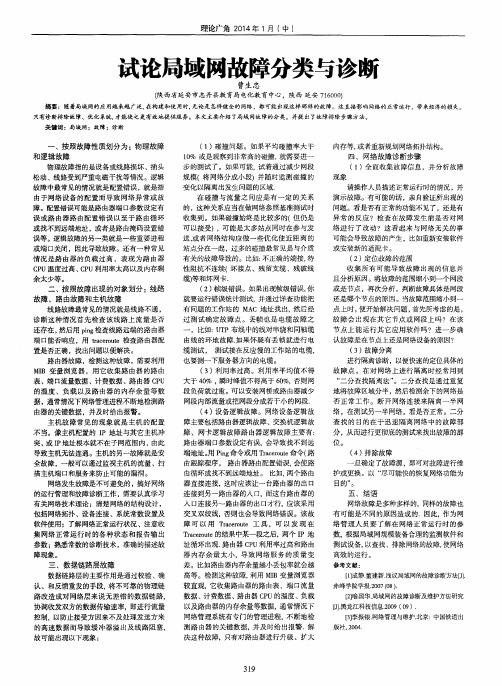
一、局域网常见故障及排除方法同其他电脑故障一样,局域网故障的成因无非是硬件和软件两个方面,解决故障的方法也是从软件设置和硬件损坏两个方面来考虑。
1、网络不通这是最常见的问题,解决问题的基本原则是先软后硬。
(1)先从软件方面去考虑,检查是否正确安装了TCP/IP协议,是否为局域网中的每台计算机都指定了正确的IP地址。
(2)使用Ping命令,看其他的计算机是否能够Ping通。
如果不通,则证明网络连接有问题;如果能够Ping通但是有时候丢失数据包,则证明网络传输有阻塞,或者说是网络设备接触不大好,需要检查网络设备。
(3)当整个网络都不通时,可能是交换机或集线器的问题,要看交换机或集线器是否在正常工作。
(4)如果只有一台电脑网络不通,即打开这台电脑的“网络邻居”时只能看到本地计算机,而看不到其他计算机,可能是网卡和交换机的连接有问题,则要首先看一下RJ-45水晶头是不是接触不良。
然后再用测线仪,测试一下线路是否断裂。
最后要检查一下交换机上的端口是否正常工作。
2、连接故障(1)检查RJ45接口是否制作好,RJ45是10BASE-T网络标准中的接口形式,现在被广泛使用,其内部有8个线槽,线槽含义遵循EIA/TIA568国际标准,在10BASE-T网络中1、2线为发送线,3、6线为接收线。
在双机进行连接的时候,其中的1、3、2、6线需要对调。
否则也会造成网络的不通。
(2)检查HUB或者交换机的接头是否有问题,如果某个接口有问题,可以换一个接口来测试。
3、网卡故障(1)网卡的问题不太明显,所以在测试的时候最好是先测试网线,再测试网卡,如果有条件的话,可以使用测线仪或者万用表进行测试。
(2)查看网卡是否正确安装驱动程序,如果没有安装驱动程序,或者驱动程序有问题,则需要重新安装驱动程序。
(3)硬件冲突。
需要查看与什么硬件冲突,然后修改对应的中断号和I/O地址来避免冲突,有些网卡还需要在CMOS中进行设置。
4、病毒故障互联网上有许多能够攻击局域网的病毒,如红色代码、蓝色代码、尼姆达等。
局域网组建中的网络故障排查工具在现代的办公环境中,局域网已成为企业内部通信和资源共享的重要基础设施。
然而,由于各种原因,局域网中的网络故障问题时有发生。
为了能够快速、准确地定位和解决这些问题,网络管理员需要借助一些专门的网络故障排查工具。
本文将介绍几种常用的局域网组建中的网络故障排查工具,以帮助管理员更好地维护和管理局域网。
一、Ping工具Ping工具是网络排查中最常见、最基本的工具之一。
它用于测试目标主机是否可以正常通信,并提供了对目标主机的网络延迟和数据包丢失率等信息的反馈。
在排查局域网故障时,通过使用Ping工具,管理员可以快速定位到问题所在,并作出相应的调整和修复。
在Windows操作系统中,Ping工具可以通过命令提示符窗口使用。
例如,管理员可以在命令提示符窗口输入“ping 目标主机IP地址”来测试与目标主机的网络连通性。
Ping工具会返回目标主机的响应时间和数据包丢失率等信息,帮助管理员判断网络状态是否正常。
二、Traceroute工具Traceroute工具用于追踪数据包传输的路径,并显示经过的中间节点的IP地址。
在排查局域网中的网络故障时,Traceroute工具可以帮助管理员分析数据包在传输过程中是否出现了延迟或丢包等问题,并确定具体的故障节点。
使用Traceroute工具的方法也类似于Ping工具。
管理员可以在命令提示符窗口输入“tracert 目标主机IP地址”来执行Traceroute操作。
Traceroute工具会显示数据包经过的中间节点的IP地址和延迟时间,帮助管理员找到故障所在。
三、Wireshark工具Wireshark是一种功能强大的网络协议分析工具,可以截取和分析网络数据包。
在排查局域网故障时,Wireshark可以帮助管理员捕获和诊断网络中传送的数据包,进一步分析问题所在。
Wireshark提供了直观的用户界面,管理员可以选择指定的网络接口进行抓包操作,然后对捕获到的数据包进行详细的分析。
局域网组建中的网络故障排查方法在局域网组建过程中,网络故障是经常会遇到的问题之一。
当局域网中的设备无法正常通信或连接到互联网时,我们需要采取一系列的排查方法来解决问题。
本文将介绍一些常见的网络故障排查方法,帮助您快速定位和解决问题。
1. 确认物理连接网络故障的第一步是确认物理连接是否正常。
检查所有网络设备(如路由器、交换机、网线等)的电源是否正常连接,指示灯是否亮起。
同时,确保网线插头端口没有松动或损坏,并尽量使用正版和优质的网线。
2. 检查IP地址配置网络设备的IP地址配置错误是常见的故障原因之一。
在开始排查前,请确保每个设备的IP地址、子网掩码和网关设置是正确的。
可以通过检查网络设备的操作手册或联系网络管理员获取正确的IP地址配置。
3. 重启设备经常,重启设备可以解决一些轻微的网络故障。
尝试关闭并重新启动所有受影响的设备,包括路由器、交换机和终端设备,以清除任何临时错误或冲突。
4. 使用Ping命令检查连通性Ping命令是网络故障排查中常用的工具之一。
它可以通过发送数据包到指定的IP地址来检查网络设备之间的连通性。
在命令提示符或终端中输入“ping”加目标设备的IP地址,然后观察返回的结果。
如果返回的结果显示回复时间过长、丢包或请求超时,则可能存在网络故障。
5. 检查DNS配置如果您无法通过访问域名来访问互联网,可能是DNS配置问题导致的。
检查网络设备的DNS服务器配置是否正确,并尝试更改为其他公共DNS服务器(如Google DNS或OpenDNS)来解决问题。
6. 检查防火墙设置防火墙是保护网络安全的重要组成部分,但有时也会阻止网络设备之间的通信。
检查网络设备的防火墙设置,确保允许所需的端口和传入/传出流量通过。
7. 使用网络监控工具如果以上方法无法解决网络故障,可以考虑使用网络监控工具来帮助排查问题。
网络监控工具可以实时监测网络设备的状态、流量和连接,并提供详细的故障诊断报告。
一些常见的网络监控工具包括Wireshark、PingPlotter等。